Wenn Sie versuchen, die Windows-Sandbox-Funktion in Windows 10 zu starten, schlägt die Sandbox möglicherweise fehl und zeigt an, dass kein Hypervisor gefunden wurde. Aktivieren Sie den Fehler "Hypervisor-Unterstützung".
Der „Kein Hypervisor wurde gefunden. Aktivieren Sie die Hypervisor-Unterstützung. “Wird angezeigt, da Windows Sandbox Virtualisierungstechnologie erfordert, eine Funktion, die in den meisten modernen CPUs verfügbar ist.
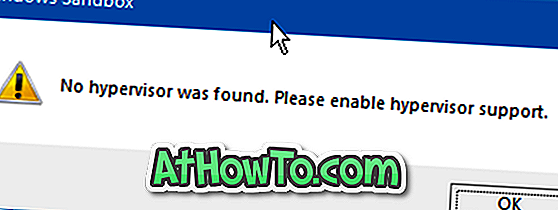
Die Virtualisierungstechnologie ist auf fast allen PCs standardmäßig aktiviert. Wenn Sie jedoch den Fehler erhalten, liegt dies entweder daran, dass die Virtualisierungstechnologie im BIOS deaktiviert ist oder Ihr PC ihn nicht unterstützt.
Wenn Sie Ihren PC in den letzten Jahren erworben haben, unterstützt Ihr Computer wahrscheinlich die Virtualisierung.
Fehler behoben, bei dem kein Hypervisor gefunden wurde
So aktivieren Sie die Virtualisierungstechnologie im BIOS.
Schritt 1: Speichern Sie Ihre Arbeit. Schließen Sie alle laufenden Programme und starten Sie Ihren PC neu.
Schritt 2: Starten Sie das BIOS. Wechseln Sie zur Registerkarte Sicherheit. Suchen Sie nach der Option Intel Virtualization Technology oder Virtualization Technology, wählen Sie die Option aus und drücken Sie die Eingabetaste, um die Optionen Aktivieren und Deaktivieren zu erhalten.
Schritt 3: Wählen Sie die Option Aktivieren und drücken Sie dann die Taste F10, um die Einstellungen zu speichern und zu beenden.
Beachten Sie, dass der Ort der Option Virtualization Technology im BIOS von Hersteller zu Hersteller variiert. Bitte überprüfen Sie alle Registerkarten, wenn Sie sie unter der Registerkarte "Sicherheit" nicht finden können.
Wenn Sie die Option für die Virtualisierungstechnologie nicht finden können, liegt dies wahrscheinlich daran, dass der Prozessor Ihres PCs dies nicht unterstützt. Wenden Sie sich an Ihren PC-Hersteller, um dies zu bestätigen.
Schritt 4: Starten Sie Windows 10. Starten Sie Windows Sandbox. Sie sollten Windows Sandbox jetzt starten und verwenden können, ohne dass „Kein Hypervisor gefunden wurde. Aktivieren Sie den Fehler "Hypervisor-Unterstützung".
Wie Sie Windows Sandbox in der Windows 10-Anleitung aktivieren oder deaktivieren können, könnte Sie auch interessieren.














